ஓவர்வாட்ச் என்பது மல்டிபிளேயர் முதல்-நபர் துப்பாக்கி சுடும் வீடியோ கேம் ஆகும், இது பனிப்புயல் பொழுதுபோக்கு மூலம் உருவாக்கப்பட்டது மற்றும் வெளியிடப்பட்டது. இந்த விளையாட்டு 2016 இல் வெளியிடப்பட்டது மற்றும் உடனடியாக கேமிங் சமூகத்தில் பிரபலமான பரபரப்பாக மாறியது. முதல் திறந்த பீட்டாவின் போது இந்த விளையாட்டு 10 மில்லியனுக்கும் அதிகமான வீரர்களைப் பெற்றது, மேலும் இரண்டு ஆண்டுகளுக்குப் பிறகு வீரர்களின் எண்ணிக்கை 40 மில்லியனுக்கும் அதிகமாக இருப்பதாக அறிவிக்கப்பட்டது.

ஆதாரங்களின் பிழை மேலோட்டத்தைக் கண்டுபிடிக்க முடியவில்லை
இருப்பினும், சமீபத்தில் தங்கள் விளையாட்டைத் தொடங்க முடியாத பயனர்களிடமிருந்து ஏராளமான அறிக்கைகள் வந்து கொண்டிருக்கின்றன, மேலும் ஒவ்வொரு முறையும் பனிப்புயல் கிளையன்ட் மூலம் அதை இயக்க முயற்சிக்கும்போது, விளையாட்டு தொடங்குவதில்லை மற்றும் பிழையைக் காண்பிக்கும் “ ஆதாரங்களைக் கண்டுபிடிக்க முடியவில்லை (0xE00300E0) “. இந்த கட்டுரையில், இந்த பிழையைத் தூண்டுவதற்கான காரண நிலுவைகளை நாங்கள் உங்களுக்குக் கூறுவோம், மேலும் இந்த பிழையை முற்றிலுமாக ஒழிப்பதற்காக உங்களுக்கு சாத்தியமான தீர்வுகளை வழங்குவோம்.
ஓவர்வாட்சில் வளங்களைக் கண்டுபிடிக்க முடியாமல் போனது என்ன?
பிழையின் காரணம் பின்வருமாறு குறிப்பிடப்பட்டுள்ளது:
- ஊழல் செயலாக்கங்கள் / கோப்புகள்: உங்கள் கணினியில் இந்த சிக்கலை நீங்கள் எதிர்கொண்டால், உங்கள் விளையாட்டின் நிறுவல் சிதைந்திருக்கலாம் அல்லது விளையாட்டைத் தொடங்க தூண்டப்பட்ட இயங்கக்கூடியவை சிதைக்கப்பட்டிருக்கலாம்.
இப்போது பிரச்சினையின் தன்மை குறித்து உங்களுக்கு ஒரு அடிப்படை புரிதல் இருப்பதால், தீர்வுகளை நோக்கி முன்னேறுவோம்.
தீர்வு 1: இயங்கக்கூடியவற்றை மாற்றுதல்.
விளையாட்டின் துவக்கத்தைத் தூண்டுவதற்குப் பயன்படுத்தக்கூடிய இயங்கக்கூடியவை சிதைந்துவிட்டன, இதனால் பனிப்புயல் கிளையன்ட் விளையாட்டைத் தொடங்குவதைத் தடுக்கிறது, எனவே இந்த கட்டத்தில் நாம் அவற்றை நீக்கிவிட்டு பனிப்புயல் கிளையன்ட் மூலம் மாற்றுவோம்.
- வலது கிளிக் டெஸ்க்டாப்பில் ஓவர்வாட்ச் குறுக்குவழி மற்றும் “ கோப்பு இருப்பிடத்தைத் திறக்கவும் ”அல்லது“ ஓவர்வாட்ச் ”விண்டோஸ் தேடல் பட்டியில் ஐகானை வலது கிளிக் செய்து“ கோப்பு இருப்பிடத்தைத் திறக்கவும் '.
- விளையாட்டு நிறுவல் கோப்புறையில் ஒருமுறை, அழி இரண்டும் “ OverwatchLauncher.exe ' மற்றும் இந்த ' ஓவர்வாட்ச்.எக்ஸ் '.
- திற தி பனிப்புயல் வாடிக்கையாளர் கிளிக் செய்து “ விளையாட்டுகள் '
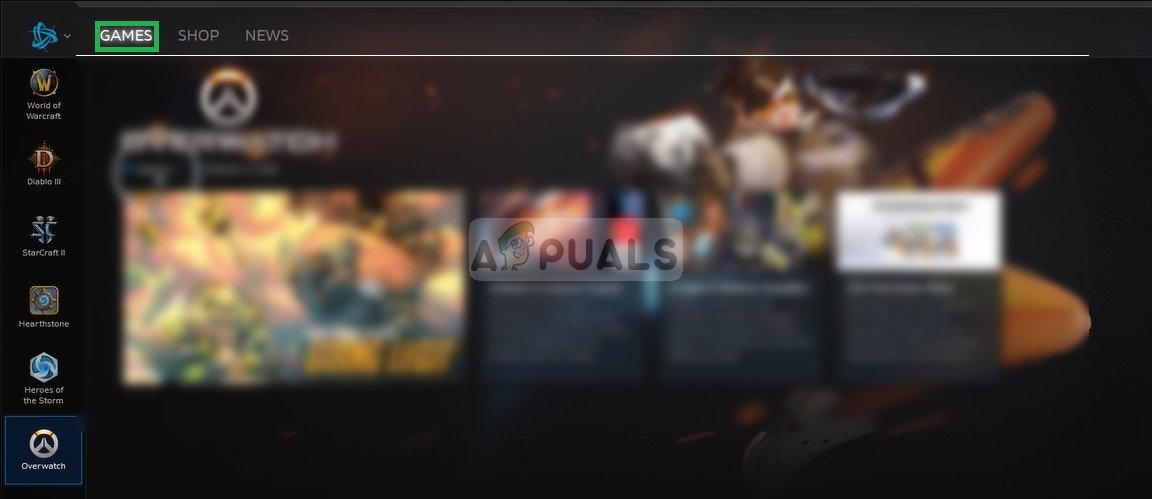
“விளையாட்டுகள்” என்பதைக் கிளிக் செய்க
- இருந்து சரி ரொட்டி கிளிக் செய்யவும் மேலதிக கண்காணிப்பு ஐகான்
- “ விருப்பங்கள் மேலே பொத்தானை அழுத்தவும் இடது பக்க.
- “ ஊடுகதிர் மற்றும் பழுது ”கிடைக்கும் விருப்பங்களின் பட்டியலிலிருந்து.
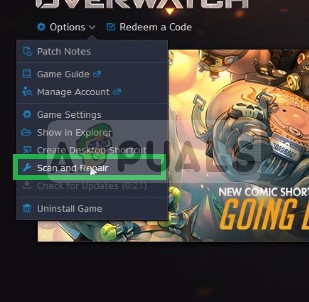
கீழ்தோன்றலில் இருந்து ஸ்கேன் மற்றும் பழுதுபார்க்கும் விருப்பத்தைத் தேர்ந்தெடுப்பது
- கிளிக் செய்க on “ தொடங்குங்கள் ஊடுகதிர் ”செய்தி உங்களைத் தூண்டும் போது.
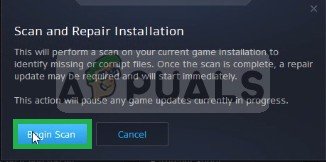
தொடங்கு ஸ்கேன் என்பதைக் கிளிக் செய்க
- இப்போது தி துவக்கி விருப்பம் தானாக மாற்றவும் இரண்டு இயங்கக்கூடியவை.
- உங்கள் கணினியைப் பொறுத்து இதற்கு சிறிது நேரம் காத்திருக்கலாம் துவக்கி க்கு பூச்சு செயல்முறை
- முடிந்ததும் “ ஓடு ' உங்கள் விளையாட்டு பிழை இருக்கிறதா என்று பார்க்கவும் தொடர்கிறது .
தீர்வு 2: விளையாட்டை மீண்டும் தொடங்குதல்.
இந்த படி எங்கள் பயனர்களுக்கு நிறைய வேலை செய்தது, அடிப்படையில், இந்த கட்டத்தில் நாம் பனிப்புயல் கிளையண்டிற்கான விளையாட்டை “மீண்டும் துவக்க” போகிறோம். அதற்காக:
- நெருக்கமான தி பனிப்புயல் வாடிக்கையாளர் .
- நகலெடுக்கவும் உங்கள் மேலதிக கண்காணிப்பு விளையாட்டு நிறுவல் கோப்புகள் a வெவ்வேறு கோப்புறை.
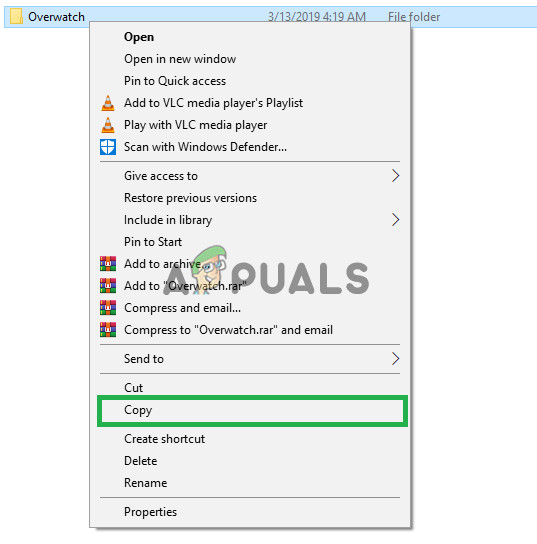
ஓவர்வாட்ச் கோப்புகளை நகலெடுக்கிறது
- அழி தி நேர்மையான விளையாட்டு நிறுவல் கோப்புறை.
- தொடங்க தி பனிப்புயல் வாடிக்கையாளர் மற்றும் தொடங்க பதிவிறக்குகிறது விளையாட்டு.
- துவக்கி சென்றபின் சுமார் முப்பது வினாடிகள் “ பெறுதல் ”முதல்“ பதிவிறக்குகிறது ' இடைநிறுத்தம் பதிவிறக்கம் மற்றும் வெளியேறு கிளையண்ட் முற்றிலும் .
- இப்போது ஒட்டவும் தி மேலதிக கண்காணிப்பு விளையாட்டு நிறுவல் கோப்புகள் கோப்புறை அதில் நீங்கள் நியமிக்கப்பட்ட இருக்க வேண்டிய விளையாட்டு பதிவிறக்கம் செய்யப்பட்டது .
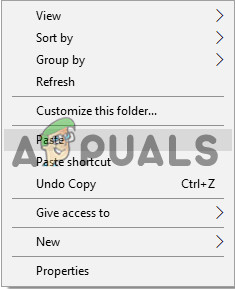
கோப்புகளை ஒட்டுவதை நகலெடுக்கவும்
- ஒருமுறை நகல் முடிக்கிறது , நீக்கு “ ஓவர்வாட்ச் . exe ' மற்றும் இந்த ' ஓவர்வாட்ச்லாஞ்சர் . exe ”கோப்புகள்.
- இப்போது திறந்த தி பனிப்புயல் வாடிக்கையாளர் மீண்டும் மற்றும் தற்குறிப்பு பதிவிறக்கம்.
- பதிவிறக்கம் தாவும் 100% இல் தோராயமாக 2 அல்லது 3 நிமிடங்கள்.
- இதற்கு பிறகு, ஓடு உங்கள் விளையாட்டு மற்றும் காசோலை பிழை இருக்கிறதா என்று பார்க்க தொடர்கிறது .
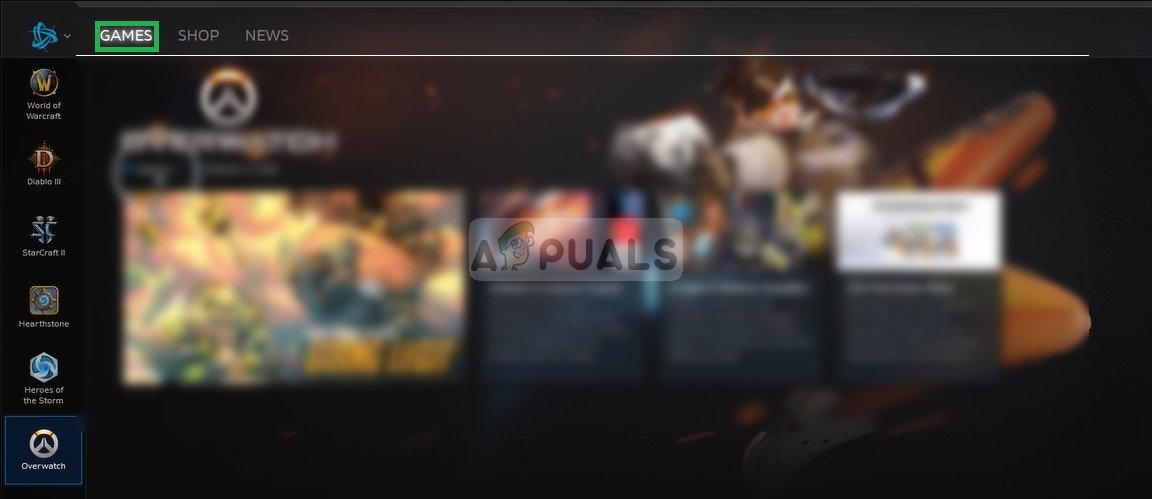
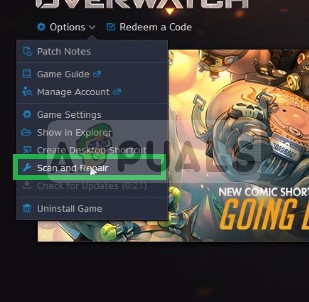
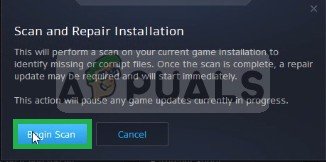
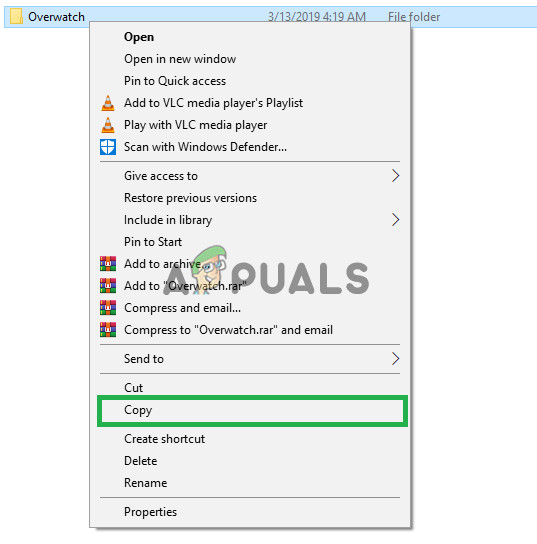
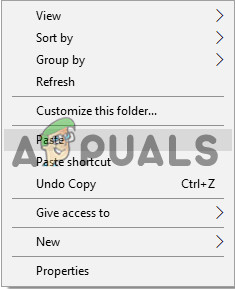






![[சரி] iOS மற்றும் iPadOS 14 வைஃபை இணைப்பு சிக்கல்கள்](https://jf-balio.pt/img/how-tos/59/ios-ipados-14-wifi-connectivity-issues.jpg)















